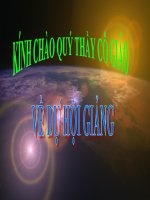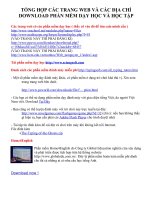Geometer - Sketchpad - phần mềm dạy học toan
Bạn đang xem bản rút gọn của tài liệu. Xem và tải ngay bản đầy đủ của tài liệu tại đây (254.58 KB, 41 trang )
Thiết kế bài giảng
Thiết kế bài giảng
Hình học bằng
Hình học bằng
Phần mềm
Phần mềm
Geometer Sketchpad
Geometer Sketchpad
1. Giới thiệu phần mềm Geometer Sketchpad
2. Một ví dụ đơn giản
3. Các đối tượng làm việc chính của phần mềm
4. Dựng hình bằng cách tạo liên kết giữa các đối tượng
5. Một vài kỹ thuật thiết kế bài giảng
6. Bài tập thực hành
1. Giới thiệu phần mềm
1. Giới thiệu phần mềm
Geometer Sketchpad
Geometer Sketchpad
Phần mềm Geometer’s Sketchpad do một số nhà toán
Phần mềm Geometer’s Sketchpad do một số nhà toán
học Mỹ thiết kế vào những năm 90. Hiện tại phần mềm
học Mỹ thiết kế vào những năm 90. Hiện tại phần mềm
này được coi là phần mềm mô phỏng hình học động số
này được coi là phần mềm mô phỏng hình học động số
một thế giới.
một thế giới.
Phần mềm này do dự án DPL của IBM đưa vào Việt
Phần mềm này do dự án DPL của IBM đưa vào Việt
Nam năm 1998. Cho đến nay đã có rất nhiều giáo viên
Nam năm 1998. Cho đến nay đã có rất nhiều giáo viên
và nhà trường phổ thông đang sử dụng phần mềm này
và nhà trường phổ thông đang sử dụng phần mềm này
trong việc giảng dạy và học tập.
trong việc giảng dạy và học tập.
Màn hình Geometer Sketchpad
Màn hình Geometer Sketchpad
1. Thực đơn: thực hiện
các lệnh dựng hình
chính.
2. Màn hình làm việc
ghi kết quả công việc.
3. Các công cụ vẽ hình chính
(compa, thước kẻ, tẩy, )
Geometer Sketchpad:
Geometer Sketchpad:
Key Factor
Key Factor
-
Các công cụ: tạo ra các đối tượng cơ bản của hình.
Các công cụ: tạo ra các đối tượng cơ bản của hình.
-
Thực đơn: thực hiện các lệnh liên kết đối tượng, tạo ra
Thực đơn: thực hiện các lệnh liên kết đối tượng, tạo ra
các đối tượng con và đối tượng liên kết.
các đối tượng con và đối tượng liên kết.
-
Hình vẽ bao gồm các đối tượng hình học có liên kết
Hình vẽ bao gồm các đối tượng hình học có liên kết
được tạo ra để đáp ứng nhu cầu giảng dạy của giáo
được tạo ra để đáp ứng nhu cầu giảng dạy của giáo
viên.
viên.
2. Một ví dụ đơn giản
2. Một ví dụ đơn giản
3. Các đối tượng và công cụ làm
3. Các đối tượng và công cụ làm
việc chính
việc chính
Đối tượng hình
Đối tượng hình
học
học
1.
1.
Đối tượng Cơ bản
Đối tượng Cơ bản
2.
2.
Đối tượng liên kết
Đối tượng liên kết
(đối tượng con)
(đối tượng con)
3. Các đối tượng và công cụ làm
3. Các đối tượng và công cụ làm
việc chính
việc chính
Các đối tượng cơ bản:
Các đối tượng cơ bản:
-
Điểm
Điểm
-
Đoạn, Tia, Đường thẳng
Đoạn, Tia, Đường thẳng
-
Vòng tròn, Cung tròn
Vòng tròn, Cung tròn
-
Text Box
Text Box
-
Miền phẳng
Miền phẳng
-
Hợp của các đối tượng trên
Hợp của các đối tượng trên
Các đối tượng liên kết
Các đối tượng liên kết
(phụ thuộc, con):
(phụ thuộc, con):
-
Điểm trên đoạn, cung,
Điểm trên đoạn, cung,
đường tròn.
đường tròn.
-
Giao điểm, trung điểm
Giao điểm, trung điểm
-
Đường thẳng vuông góc,
Đường thẳng vuông góc,
song song, phân giác
song song, phân giác
-
Đối tượng cha và con
Đối tượng cha và con
-
Một đ/t cha có thể có
Một đ/t cha có thể có
nhiều đối tượng con
nhiều đối tượng con
-
Một đ/t con có thể có
Một đ/t con có thể có
nhiều cha.
nhiều cha.
-
Khi một đối tượng cha bị
Khi một đối tượng cha bị
xóa thì tất cả các đối
xóa thì tất cả các đối
tượng con cũng bị xóa
tượng con cũng bị xóa
-
Quan hệ đối tượng
Quan hệ đối tượng
Cha/Con tạo ra sự liên kết
Cha/Con tạo ra sự liên kết
logic giữa các đối tượng
logic giữa các đối tượng
hình học.
hình học.
Quan hệ: Điểm nằm
trên đường thẳng
Quan hệ: Điểm là giao
của 2 đường thẳng
Các công cụ chính
Các công cụ chính
Công cụ chọn
Công cụ tạo điểm
Công cụ compa tạo đường tròn
Công cụ tạo đoạn thẳng
Công cụ tạo tia thẳng
Công cụ tạo đường thẳng
Công cụ text và label
Đây là những công cụ
dùng để tạo ra các đối
tượng hình học cơ bản
(đối tượng cha), là các
đối tượng cần khởi tạo
đầu tiên và không có
các phụ thuộc liên kết
vói các đối tượng nào
khác.
4. Dựng hình bằng cách tạo liên
4. Dựng hình bằng cách tạo liên
kết giữa các đối tượng
kết giữa các đối tượng
1.
1.
Liên kết tạo điểm
Liên kết tạo điểm
2.
2.
Liên kết tạo đường
Liên kết tạo đường
thẳng
thẳng
3.
3.
Liên kết tạo vòng
Liên kết tạo vòng
tròn và cung tròn.
tròn và cung tròn.
4.
4.
Tạo miền phẳng
Tạo miền phẳng
5.
5.
Tạo nhãn cho đối
Tạo nhãn cho đối
tượng hình học
tượng hình học
6.
6.
Vết và các bài toán
Vết và các bài toán
quĩ tích
quĩ tích
7.
7.
Tạo Text Box
Tạo Text Box
8.
8.
Các phép đo và ứng
Các phép đo và ứng
dụng
dụng
9.
9.
Các phép biến đổi
Các phép biến đổi
hình học
hình học
10.
10.
Kỹ thuật tạo hình
Kỹ thuật tạo hình
nâng cao
nâng cao
1. Liên kết tạo điểm
1. Liên kết tạo điểm
Point on Object
MidPoint
Intersection
2. Liên kết tạo đường thẳng
2. Liên kết tạo đường thẳng
Parallel Line
Perpendicular Line
Bisector Line
3. Liên kết tạo vòng tròn và cung
3. Liên kết tạo vòng tròn và cung
tròn
tròn
1
2
R
Circle by
Center + Point
Circle by
Center + Radius
Arc on Circle or
by 3 Points
4. Liên kết tạo miền phẳng
4. Liên kết tạo miền phẳng
Chọn vòng tròn
Chọn lần lượt các
đỉnh theo chiều
kim đồng hồ
(hoặc ngược kim
đồng hồ)
Chọn cung tròn
5. Tạo nhãn cho đối tượng hình
5. Tạo nhãn cho đối tượng hình
học
học
Mọi đối tượng hình
Mọi đối tượng hình
học đều có nhãn kèm
học đều có nhãn kèm
theo.
theo.
Có thể thay đổi tên
Có thể thay đổi tên
nhãn và làm cho các
nhãn và làm cho các
nhãn này ẩn hay
nhãn này ẩn hay
hiện.
hiện.
A
-
Chọn công cụ làm việc nhãn
-
Kích nhẹ tại Object để hiện nhãn. Kích
lần thứ hai để ẩn nhãn.
-
Kích đúp vào nhãn để điều chỉnh tên và
cách thể hiện nhãn.
-
Kích và rê chuột để dịch chuyển nhãn.
6. Vết và các bài toán quĩ tích
6. Vết và các bài toán quĩ tích
Các đối tượng
Các đối tượng
hình học đều có
hình học đều có
thể chuyển động
thể chuyển động
trong mặt phẳng.
trong mặt phẳng.
Phần mềm cho
Phần mềm cho
phép làm hiện vết
phép làm hiện vết
của các chuyển
của các chuyển
động này.
động này.
Đặt chế độ tạo vết của một đối
tượng:
-
Chọn Object
-
Kích chuột phải, chọn lệnh
Trace
Hủy chế độ tạo vết của một đối
tượng:
-
Thực hiện lại thao tác trên.
Xóa tất cả các vết trên màn hình:
-
Kích chuột phải và chọn lệnh
Erase Trace.
Làm hiện/ẩn hộp điều khiển
animation
- Kích chuột phải, chọn Show/Hide
Motion Controler
Các đối tượng chuyển động như
Các đối tượng chuyển động như
thế nào?
thế nào?
1.
1.
Điểm
Điểm
2.
2.
Đoạn
Đoạn
thẳng/Tia/Đường
thẳng/Tia/Đường
thẳng
thẳng
3.
3.
Vòng tròn, cung
Vòng tròn, cung
tròn
tròn
Rất cần chú ý
đến tác nhân,
phạm vi và
kết quả
chuyển động
và
Các đối tượng chuyển động như
Các đối tượng chuyển động như
thế nào?
thế nào?
1.
1.
Điểm
Điểm
-
1 điểm chạy trên
một đoạn, tia,
đường, vòng tròn,
cung tròn
-
1 điểm chạy trên
vùng bên trong hình
tròn
-
2 điểm cùng chạy
trên 2 đối tượng
khác nhau
Các đối tượng chuyển động như
Các đối tượng chuyển động như
thế nào?
thế nào?
2.
2.
Đường
Đường
thẳng
thẳng
-
Đường thẳng
chuyển động quanh
1 điểm
-
2 điểm đầu mút
cùng chuyển động
trên các đối tượng
khác nhau
-
Độ dài đoạn không
thay đổi
Các đối tượng chuyển động như
Các đối tượng chuyển động như
thế nào?
thế nào?
3.
3.
Đường
Đường
tròn, cung
tròn, cung
tròn
tròn
-
Đường tròn chuyển
động luôn đi qua 1
điểm cố định.
-
Đi qua 2 điểm cố
định
-
Có bán kính không
đổi
Các đối tượng chuyển động như
Các đối tượng chuyển động như
thế nào?
thế nào?
-
Cần chú ý đến các
Control Point của
các đối tượng.
Control Point
7. Tạo Text Box
7. Tạo Text Box
Giống như Text Box
Giống như Text Box
trong WORD hoặc
trong WORD hoặc
POWERPOINT
POWERPOINT
8. Các phép đo và ứng dụng
8. Các phép đo và ứng dụng
Length: độ dài đoạn thẳng
Distance: Khoảng cách giữa 2 điểm | điểm và đường
thẳng
Perimeter: Chu vi đa giác
Circumference: Chu vi hình tròn
Angle: Góc (tạo bởi 3 điểm)
Area: Diện tích
Arc Angle: Góc của cung tròn
Arc Length: Độ dài cung
Radius: Bán kính vòng tròn, cung tròn
Ratio: Tỷ số giữa 2 đoạn thẳng | 3 điểm thẳng hàng
9. Các phép biến đổi hình học
9. Các phép biến đổi hình học
1.
1.
Phép tịnh tiến (Translate)
Phép tịnh tiến (Translate)
2.
2.
Phép quay (Rotate)
Phép quay (Rotate)
3.
3.
Phép đối xứng (Reflect)
Phép đối xứng (Reflect)
4.
4.
Phép vị tự (Dilate)
Phép vị tự (Dilate)
Objects + Mark Command + (Tr, Ro, Re, Di) = Phép
biến đổi hình học